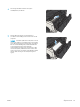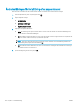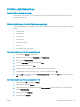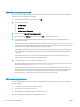HP LaserJet Enterprise 700 M712 User Guide
1. På kontrollpanelen trycker du på knappen Hem .
2. Öppna följande menyer:
●
Enhetsunderhåll
●
Kalibrering/rengöring
●
Rengöringssida
3. Skriv ut sidan genom att trycka på knappen OK.
4. Rengöringen kan ta några minuter. Kassera den utskrivna sidan när allt är klart.
Kontrollera tonerkassetten genom att titta
1. Ta bort tonerkassetten från produkten och kontrollera att tätningstejpen har tagits bort.
2. Kontrollera om minneskretsen är skadad.
3. Undersök ytan på den gröna bildtrumman på tonerkassetten.
VIKTIGT: Rör inte bildtrumman. Om det nns ngeravtryck på bildtrumman kan kvaliteten på utskrifterna
försämras.
4. Om du ser några repor, ngeravtryck eller andra skador på bildtrumman byter du ut tonerkassetten.
5. Om bildtrumman inte verkar vara skadad, vippar du tonerkassetten försiktigt ett par gånger och installerar
den på nytt. Skriv ut ett par sidor till för att se om felet försvinner.
Kontrollera papperet och utskriftsmiljön
Använd papper som uppfyller HP:s specikationer för papper
Använd ett annat papper om följande problem uppstår:
●
Utskriften är för ljus eller verkar urblekt i vissa områden.
●
Toneräckar förekommer på de utskrivna sidorna.
●
Toner smetas ut på de utskrivna sidorna.
●
Utskrivna tecken verkar felformade.
●
Utskrivna sidor är böjda.
Använd en papperstyp och -vikt som skrivaren har stöd för. Använd dessutom följande riktlinjer när du väljer
papper:
●
Använd papper av bra kvalitet som är fritt från revor, hack, äckar, lösa partiklar, damm, veck, hål och
häftklamrar och se till att det inte har skrynkliga eller vikta kanter.
●
Använd papper som inte har använts för tryck tidigare.
SVWW Förbättra utskriftskvaliteten 149